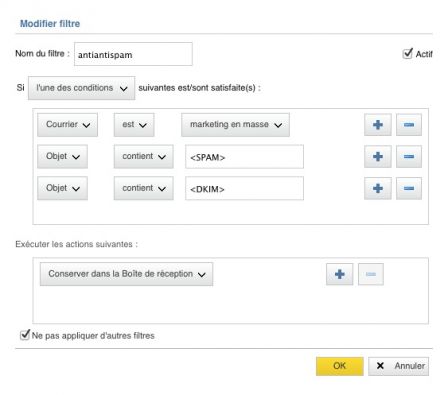Il semble que la recherche des mises à jour dans Mac OS X Mavericks se fasse (si la dernière vérification est ancienne) dans ces 2 situations :
- quand l’ordinateur est sans activité utilisateur pendant un certain temps,
- de manière inconditionnelle 3 heures après démarrage.
Cette façon de fonctionner peut ne pas être très adaptée lorsque l'utilisation est de ce type :
- l'ordinateur est éteint (et non mis en veille) lorsqu'il n'est pas utilisé,
- l'ordinateur est utilisé essentiellement pendant des périodes de moins de 3 heures,
- une fois allumé, l'ordinateur est utilisé de manière quasiment continue.
Cela peut conduire à une situation où il peut ne pas y avoir, pendant une longue période, de recherche de mises à jour, ce qui peut être dommageable en particulier lorsqu'il est question de mises à jour de sécurité.
Voici une solution de contournement qui force le délai avant recherche inconditionnelle à 5 minutes au lieu de 3 heures (prise en compte après redémarrage) :
sudo launchctl unload /System/Library/LaunchDaemons/com.apple.softwareupdated.plist sudo /usr/libexec/PlistBuddy -c "Set :LaunchEvents:com.apple.xpc.activity:com.apple.SoftwareUpdate.Activity:Interval 600" /System/Library/LaunchDaemons/com.apple.softwareupdated.plist sudo /usr/libexec/PlistBuddy -c "Set :LaunchEvents:com.apple.xpc.activity:com.apple.SoftwareUpdate.Activity:Repeating NO" /System/Library/LaunchDaemons/com.apple.softwareupdated.plist
Le retour arrière se fait de la façon suivante (prise en compte après redémarrage) :
sudo launchctl unload /System/Library/LaunchDaemons/com.apple.softwareupdated.plist sudo /usr/libexec/PlistBuddy -c "Set :LaunchEvents:com.apple.xpc.activity:com.apple.SoftwareUpdate.Activity:Interval 21600" /System/Library/LaunchDaemons/com.apple.softwareupdated.plist sudo /usr/libexec/PlistBuddy -c "Set :LaunchEvents:com.apple.xpc.activity:com.apple.SoftwareUpdate.Activity:Repeating YES" /System/Library/LaunchDaemons/com.apple.softwareupdated.plist